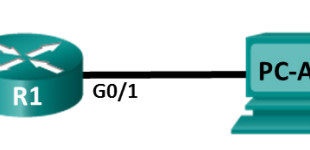Última actualización: agosto 31, 2022
6.3.1.8 Packet Tracer: Exploración de dispositivos de interconexión de redes (versión para el instructor; Packet Tracer opcional)
Nota para el instructor: El color de fuente rojo o las partes resaltadas en gris indican texto que aparece en la copia del instructor solamente. Las actividades optativas están diseñadas para mejorar la comprensión o proporcionar más práctica.
Topología
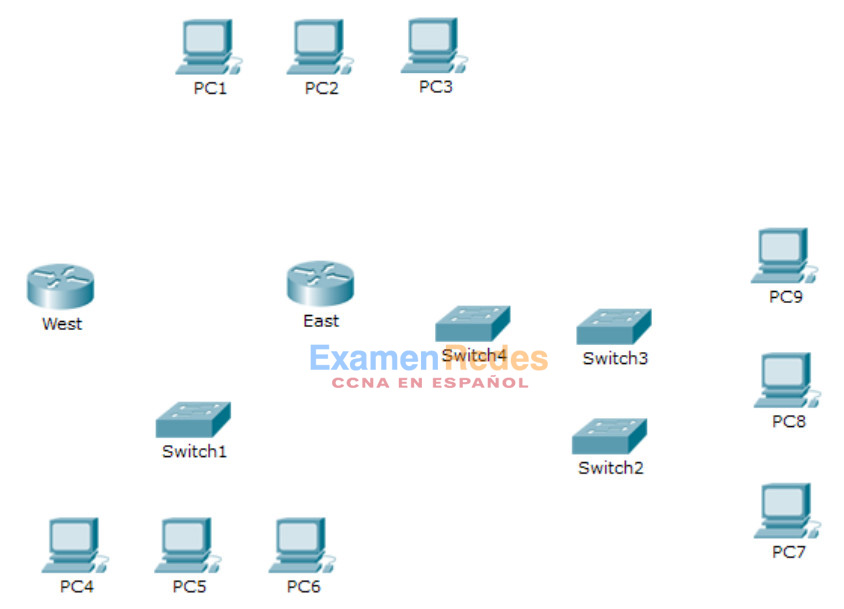
Objetivos
Parte 1: Identificar las características físicas de los dispositivos de interconexión de redesParte 2: Seleccionar los módulos correctos para la conectividadParte 3: Conectar los dispositivos
Aspectos básicos
En esta actividad, explorará las diversas opciones disponibles en los dispositivos de interconexión de redes. También deberá determinar las opciones que proporcionan la conectividad necesaria cuando deba conectar varios dispositivos. Por último, agregará los módulos correctos y conectará los dispositivos.
Nota: la calificación de esta actividad es una combinación de la puntuación automatizada de Packet Tracer y las respuestas a las preguntas que se formularon en las instrucciones. Consulte la Tabla de calificación sugerida tabla de calificación sugerida que se encuentra al final de esta actividad y consulte al instructor para determinar su puntuación final.
Parte 1:Identificar las características físicas de los dispositivos de interconexión de redes
Paso 1: Identificar los puertos de administración de un router Cisco.
a. Haga clic en el router East. La ficha Physical (Capa física) debería estar activa.
b. Acerque el elemento y expanda la ventana para ver todo el router.
c. ¿Qué puertos de administración están disponibles?
Los puertos auxiliar y de consola
Paso 2: Identificar las interfaces de las redes LAN y WAN de un router Cisco.
a. ¿Qué interfaces de las redes LAN y WAN están disponibles en el router East y cuántas hay?
Hay dos interfaces WAN y dos interfaces Gigabit Ethernet.
b. Haga clic en la ficha CLI e introduzca los siguientes comandos:
East> show ip interface brief
El resultado verifica la cantidad correcta de interfaces y su designación. La interfaz vlan1 es una interfaz virtual que solo existe en software. ¿Cuántas interfaces físicas se indican?
Cuatro
c. Introduzca los siguientes comandos:
East> show interface gigabitethernet 0/0
¿Cuál es el ancho de banda predeterminado de esta interfaz?
1 000 000 Kbit
East> show interface serial 0/0/0
¿Cuál es el ancho de banda predeterminado de esta interfaz?
1544 Kbit
Nota: los procesos de routing usan el ancho de banda en las interfaces seriales para determinar la mejor ruta hacia un destino. Esto no indica el ancho de banda real de la interfaz. El ancho de banda real se negocia con un proveedor de servicios.
Paso 3: Identificar las ranuras de expansión del módulo en los switches.
a. ¿Cuántas ranuras de expansión están disponibles para agregar más módulos al router East?
Una
b. Haga clic en Switch2 o Switch3. ¿Cuántas ranuras de expansión están disponibles?
Cada uno tiene cinco ranuras disponibles.
Parte 2:Seleccionar los módulos correctos para la conectividad
Paso 1: Determinar qué módulos proporcionan la conectividad requerida.
a. Haga clic en East y, a continuación, haga clic en la ficha Physical (Capa física). En el lado izquierdo, debajo de la etiqueta Modules (Módulos), se ven las opciones disponibles para expandir las funcionalidades del router. Haga clic en cada módulo. En la parte inferior, se muestra una imagen y una descripción. Familiarícese con estas opciones.
1) Debe conectar las PC 1, 2 y 3 al router East, pero no cuenta con los fondos necesarios para adquirir un nuevo switch. ¿Qué módulo puede usar para conectar las tres PC al router East?
El módulo HWIC-4ESW
2) ¿Cuántos hosts puede conectar al router mediante este módulo?
Cuatro
b. Haga clic en Switch2. ¿Qué módulo puede insertar para proporcionar una conexión óptica Gigabit al Switch3?
PT-SWITCH-NM-1FGE
Paso 2: Agregar los módulos correctos y encender los dispositivos.
a. Haga clic en East e intente insertar el módulo adecuado del paso 1a.
b. Debe aparecer el mensaje Cannot add a module when the power is on (No se puede agregar un módulo cuando el dispositivo está encendido). Las interfaces para este modelo de router no son intercambiables con el sistema activo. Debe apagar el dispositivo. Haga clic en el interruptor de alimentación que se encuentra a la derecha del logo de Cisco para apagar el router East. Inserte el módulo adecuado del paso 1a. Cuando haya terminado, haga clic en el interruptor de alimentación para encender el router East.
Nota: si inserta el módulo incorrecto y necesita quitarlo, arrastre el módulo hasta su imagen en la esquina inferior derecha y suelte el botón del mouse.
c. Siga el mismo procedimiento para insertar los módulos correctos del paso 1b en la ranura vacía más alejada a la derecha en el Switch2 y en el Switch3.
d. Use el comando show ip interface brief para identificar la ranura en la que se colocó el módulo.
¿En qué ranura se insertó?
GigabitEthernet5/1
e. Haga clic en el router West. La ficha Physical (Capa física) debería estar activa. Instale el módulo adecuado que agregará una interfaz serial a la ranura para tarjetas de interfaz WAN de alta velocidad mejoradas (EHWIC 0) ubicada a la derecha. Puede cubrir las ranuras sin utilizar para evitar que ingrese polvo al router (opcional).
f. Use el comando adecuado para verificar que las nuevas interfaces seriales estén instaladas.
Parte 3: Conectar los dispositivos
Es posible que esta sea la primera actividad que realiza en la que se le solicita conectar dispositivos. Si bien es posible que no conozca el propósito de los distintos tipos de cables, use la tabla que se encuentra a continuación y siga estas pautas para conectar correctamente todos los dispositivos:
a. Seleccione el tipo de cable adecuado.
b. Haga clic en el primer dispositivo y seleccione la interfaz especificada.
c. Haga clic en el segundo dispositivo y seleccione la interfaz especificada.
d. Si conectó correctamente los dos dispositivos, verá que su puntuación aumenta.
Ejemplo: para conectar el router East al Switch1, seleccione el tipo de cable de cobre directo. Haga clic en East y elija GigabitEthernet0/0. Luego, haga clic en Switch1 y elija GigabitEthernet0/1. Su puntuación ahora debe ser de 4/52.
Nota: para esta actividad, las luces de enlace no están habilitadas. Los dispositivos no tienen asignada ninguna dirección IP, de modo que no puede probar la conectividad.
| Dispositivo | Interfaz | Tipo de cable | Dispositivo | Interfaz |
|---|---|---|---|---|
| East | GigabitEthernet0/0 | Cable de cobre directo | Switch1 | GigabitEthernet0/1 |
| East | GigabitEthernet0/1 | Cable de cobre directo | Switch4 | GigabitEthernet0/1 |
| East | FastEthernet0/1/0 | Cable de cobre directo | PC1 | FastEthernet0 |
| East | FastEthernet0/1/1 | Cable de cobre directo | PC2 | FastEthernet0 |
| East | FastEthernet0/1/2 | Cable de cobre directo | PC3 | FastEthernet0 |
| Switch1 | FastEthernet0/1 | Cable de cobre directo | PC4 | FastEthernet0 |
| Switch1 | FastEthernet0/2 | Cable de cobre directo | PC5 | FastEthernet0 |
| Switch1 | FastEthernet0/3 | Cable de cobre directo | PC6 | FastEthernet0 |
| Switch4 | GigabitEthernet0/2 | Cable de cobre cruzado | Switch3 | GigabitEthernet3/1 |
| Switch3 | GigabitEthernet5/1 | Fibra | Switch2 | GigabitEthernet5/1 |
| Switch2 | FastEthernet0/1 | Cable de cobre directo | PC7 | FastEthernet0 |
| Switch2 | FastEthernet1/1 | Cable de cobre directo | PC8 | FastEthernet0 |
| Switch2 | FastEthernet2/1 | Cable de cobre directo | PC9 | FastEthernet0 |
| East | Serial0/0/0 | DCE serial (conectar primero a East) | West | Serial0/0/0 |
Tabla de calificación sugerida
| Sección de la actividad | Ubicación de la pregunta | Puntos posibles | Puntos obtenidos |
|---|---|---|---|
| Parte 1: Identificar las características físicas de los dispositivos de interconexión de redes | Paso 1c | 4 | |
| Paso 2a | 4 | ||
| Paso 2b | 4 | ||
| Paso 2c, pregunta 1 |
4 | ||
| Paso 2c, pregunta 2 | 4 | ||
| Paso 3a | 4 | ||
| Paso 3b | 4 | ||
| Total de la parte 1 | 28 | ||
| Parte 2: Seleccionar los módulos correctos para la conectividad | Paso 1a, pregunta 1 | 5 | |
| Paso 1a, pregunta 2 | 5 | ||
| Paso 1b | 5 | ||
| Paso 2d | 5 | ||
| Total de la parte 2 | 20 | ||
| Puntuación de Packet Tracer | 52 | ||
| Puntuación total | 100 | ||
 ExamenRedes – Examen, preguntas y respuestas Redes De Computadores Examenes de Redes
ExamenRedes – Examen, preguntas y respuestas Redes De Computadores Examenes de Redes